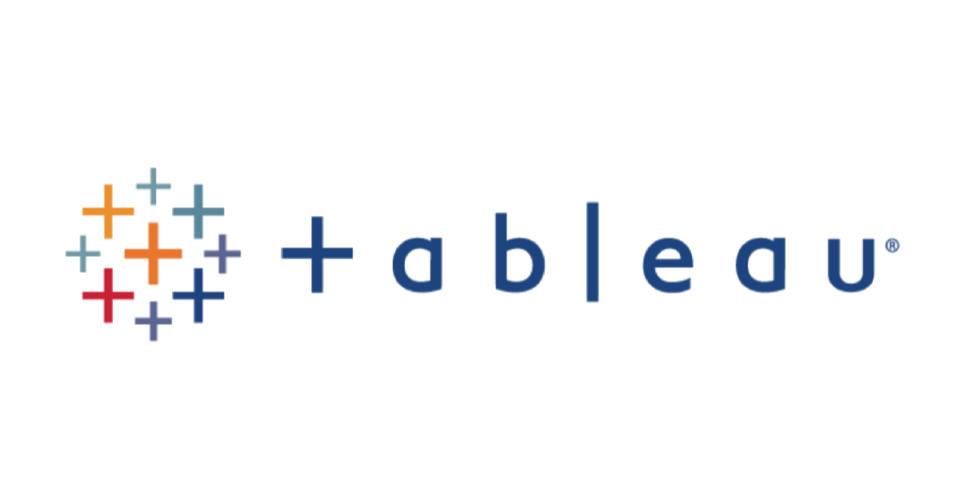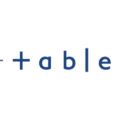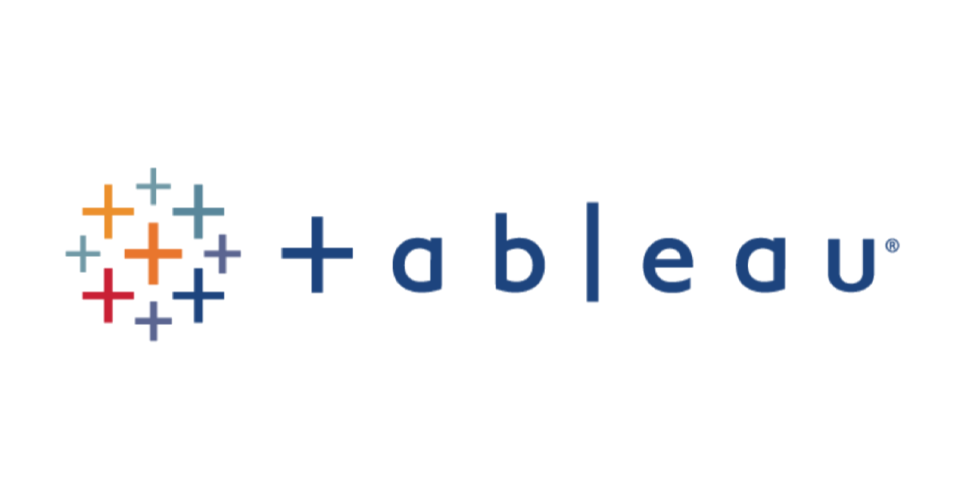
やしろです。
今年も残すところあと3週間、アドベントカレンダー企画8日目です!
気がつけば今月でtruestarに入社して2年が経ちました。時間の流れが早すぎて恐ろしい…。
入社してしばらくはtableauに触る機会がほぼなかったのですが、ここ1~2ヶ月でかなり業務で使う事が増えました!
そこで、実際にクライアントからリクエストのあったVizについてご紹介したいと思います。
クロス集計表を再現
それは”エクセルのクロス集計表をそのまま再現してほしい” です。
エクセルからtableauでの可視化への移行を検討しているクライアントなのですが、使い慣れているクロス集計表形式も準備してほしい、とのことでした。
リクエストされたクロス集計表はイメージとしてはこんな感じです。
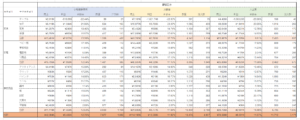
サンプルスーパーストアで再現したものですが、行にはカテゴリとサブカテゴリ、列には顧客区分ごとの売上、利益、利益率、数量、注文数が表示されています。ポイントは5つです。
・PDFでエクスポート
・エクセルでもエクスポート
・ダッシュボードのサイズは汎用デスクトップで固定
・顧客区分ごとに色分け
・列が増えることはない(はず)
以上を踏まえてTableauで再現してみたのがこちらです!
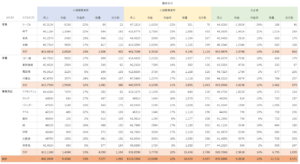
まぁまぁ再現できているのでは、と思うのですがいかがでしょうか…?
再現のための手順
ここからはクロス集計表を再現するための手順をお伝えします!
といっても大したことはしていませんが…参考までに。
表の作成
まず表を作ります!
-
- 列に顧客区分、行にカテゴリとサブカテゴリを設定
- 注文(カウント)の名前を変更
クロス集計表にエクスポートするとき、カラム名がそのまま反映されるので違和感のあるカラム名は事前に変更しておきます。
このとき、別名で編集するのではなく、計算フィールドを使うのがおすすめです。
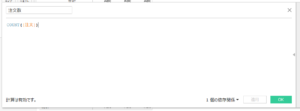
- ラベルにメジャーバリューを追加
売上をダブルクリックするとラベルに自動的に入るので、続けて利益、利益率…と必要なカラムを入れていきます。 - 合計を表示
”分析タブ”から”合計”を選択 → ”列の総計を表示”と”すべての小計を追加”を選択します。
これで表示させたいものは一通り追加できました!
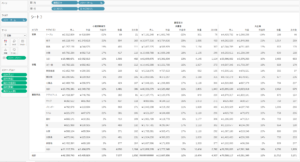
レイアウトの調整
ここからはレイアウトを整えて、エクセルに寄せていきたいと思います。
-
- 売上と利益の表示を1,000円単位に変更
書式設定タブからフィールドを選択して、以下のように設定します。
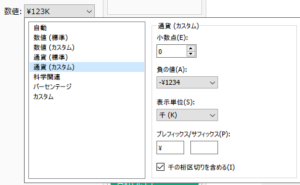
- 合計と総計のセルの色を設定
そのまま書式設定ペインで網掛けを選択して、縞模様をなしにします。
それから合計・総計のペインとヘッダーの色を変更します。
”スクリーンの色を取得”してクロス表と同じ色に設定すると、より元のクロス表に寄せられます。
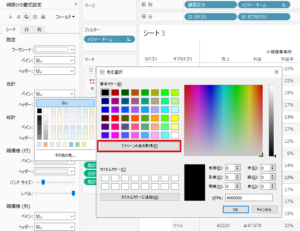
- 列のヘッダーの色を設定
ここが一番苦労しました。
というのも、列のヘッダーの色を普通に変更するとどうしてもこんな感じになってしまうんですよね。
 違う、違うの…こうじゃない!
違う、違うの…こうじゃない!
いろいろと試行錯誤したのですが、単純にシートの書式設定だけではどうにもなりませんでした。
で、結局シートでの再現は諦めて、ダッシュボードでヘッダーだけ別で作ることにしました!- ヘッダーと行のフィールドラベルを非表示にしてダッシュボードに浮動で追加
- タイトルを非表示にしてダッシュボード内の位置を調整
- ダッシュボードに垂直方向の浮動オブジェクトを追加
- 浮動オブジェクトの中にテキストオブジェクトと垂直オブジェクトを追加
- 垂直オブジェクトの中にテキストオブジェクトを順番に追加
テキストオブジェクトはダッシュボードに追加したときに入力しないと消えちゃうので随時入力してください。 - 浮動オブジェクトのサイズと位置をいい感じに調整
羅列するとちょっと分かりづらいですが、ここまででこんな感じになります。
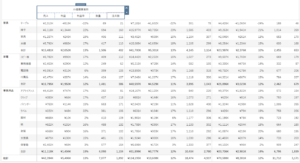
あとは、浮動オブジェクトのバックグラウンドの色を変更すればOKです!
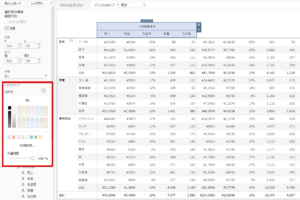 このオブジェクトをコピーして、いい感じに配置します。(この”いい感じ”が地味に面倒…ピクセル単位で地道に調整しました)
このオブジェクトをコピーして、いい感じに配置します。(この”いい感じ”が地味に面倒…ピクセル単位で地道に調整しました)
- 売上と利益の表示を1,000円単位に変更
行のラベルも追加してあげれば完成です!!
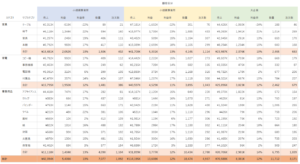
ちなみの話
クロス集計表のヘッダーは非表示にしましたが、エクスポートするとちゃんとこんな感じで表示されます!
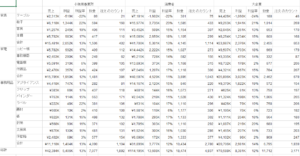 これって、エクスポートするとtableau上で非表示にしているデータが見えてしまうってことですよね。
これって、エクスポートするとtableau上で非表示にしているデータが見えてしまうってことですよね。
今回はとっても有り難かったのですが、場合によってはこの機能に困らされることもありそう…。
(隠しておきたいデータが見えちゃうじゃん!ていう)
また、実際のデータはこれよりも列数が多く、データを全部キレイに見せるのにも苦労しました。
行ラベルを縦表示にすることでなんとかきちんと表示できましたが、tableauのクロス表は列ごとに幅調整ができないんですよね…うーん、ちょっともどかしい。
さて、tableauでエクセルを再現する方法についてはこれまでにもこちらの記事でご紹介しています!
クロス集計表以外にも、棒グラフや折れ線グラフの再現についても触れていますので、併せて読んでみてください。
この記事の内容が、ちょっとでもどこかで誰かの役に立ってくれたら幸いです…!